Publicado el 10 de Abril del 2019
644 visualizaciones desde el 10 de Abril del 2019
1,8 MB
26 paginas
Creado hace 12a (01/05/2013)
Software de Comunicaciones
Práctica 4 - DHCP & Dynamic DNS
Juan Díez-Yanguas Barber
Software de Comunicaciones
Ingeniería Informática - 5º Curso
______________________________________________________________________________________
© Jdyb - Marzo 2013
�Juan Díez- Yanguas Barber!
Práctica 4
______________________________________________________________________________________
Índice
1. Servidor DHCP!
1.1. Instalación del servidor DHCP!
1.2. Configuración del servidor DHCP!
1.3. Configuración automática del servidor DHCP!
2. DNS dinámico!
2.1. Configuración de la zona de resolución directa!
2.2. Configuración de la zona de resolución inversa!
2.3. Configuración para actualizaciones dinámicas!
2.4. Configuración de DHCP con DNS dinámico!
3. Partes opcionales!
3.1. Directiva authoritative!
3.2. Directiva next-server!
3.3. Servicio DHCP de alta disponibilidad DHCP Failover!
3.4. Servicios públicos de DynDNS!
3
3
4
7
9
9
10
11
16
23
23
23
24
25
______________________________________________________________________________________
© Jdyb - Marzo 2013!
2
!
�Juan Díez- Yanguas Barber!
Práctica 4
______________________________________________________________________________________
1. Servidor DHCP
1.1. Instalación del servidor DHCP
!
Lo primero que vamos a hacer es asignar una dirección estática a la máquina
virtual. Para ello desactivaremos el DHCP y configuraremos los parámetros manualmente.
Este cambio lo podríamos hacer con los comandos de ifconfig, pero no sería permanente
como ya se ha comentado en anteriores prácticas, por lo tanto, lo que haremos será
realizar este cambio en los ficheros de configuración de la interfaz de red y reiniciaremos
el servicio de red de la máquina virtual.
!
Para realizar esto iremos al directorio /etc/sysconfig/network-scripts/ y editaremos
el fichero ifcfg-eth0. Le pondremos la siguiente configuración, de manera que le
asignaremos la ip de la red virtual .100 y le asignamos como DNS el servidor DNS del
entorno virtual así como también la puerta de enlace predeterminada del router virtual del
entorno.
#
Advanced
Micro
Devices
[AMD]
79c970
[PCnet32
LANCE]
DEVICE=eth0
BOOTPROTO=none
ONBOOT=yes
IPADDR=172.16.183.100
NETMASK=255.255.255.0
GATEWAY=172.16.183.2
DNS1=172.16.183.2
[root@server
network-‐scripts]#
service
network
restart
!
!
en el fichero de configuración.
Ahora comprobaremos que se han asignado correctamente los datos configurados
El paso siguiente será instalar el servidor DHCP en la máquina, para ello lo que
!
hemos de hacer es dirigirnos a la capeta de los paquetes rpm (/usr/local/src/dhcp-server/).
______________________________________________________________________________________
© Jdyb - Marzo 2013!
3
!
�Juan Díez- Yanguas Barber!
Práctica 4
______________________________________________________________________________________
1.2. Configuración del servidor DHCP
!
Este servicio no viene con un archivo de configuración por defecto porque la
configuración dependerá de la red en la que estemos, por ello no podemos iniciar el
servicio directamente como hemos hecho en anteriores ocasiones, habrá primero que
configurar el servicio.
Tenemos un fichero de configuración de muestra en el siguiente fichero: /usr/share/
Lo que haremos con este fihcero será copiarlo al directorio /etc y posteriormente lo
!
doc/dhcp-3.0.5/dhcpd.conf.sample.
!
personalizaremos para nuestros ajustes.
Una vez que tenemos copiado el fichero en el lugar correcto pasaremos a
!
configurarlo para nuestra red concreta, lo que incluirá las siguientes configuraciones.
• Rango de direcciones para la asignación dinámica (.150 - .200)
• Subred y máscara de subred (172.16.183.0 / 24)
• Puerta de enlace por defecto (172.16.183.2)
• Nombre de dominio (miempresa.com)
• Tiempo de cesión (10 minutos: 600 segundos)
• Máximo tiempo que se conserva la cesión (20 minutos: 1200 segundos)
______________________________________________________________________________________
© Jdyb - Marzo 2013!
4
!
�Juan Díez- Yanguas Barber!
Práctica 4
______________________________________________________________________________________
Una vez que ha quedado configurado tenemos que probar a arrancar ahora el
!
servicio y comprobar que con la configuración establecida arranca.
!
Ahora pasaremos a comprobar que funciona. Para ello lo primero que tenemos que
hacer es asegurarnos de que en nuestro entorno será este servidor el que proporciona
direcciones vía DHCP y para ello habrá que evitar que haya otros servidores DHCP en el
entorno. En nuestro caso esto pasará por detener el servidor DHCP del entorno virtual de
VMWARE, en Mac esto lo podremos hacer de dos formas.
!
La primera de ellas editando un fichero de configuración de VMWARE y reiniciando
posteriormente el entorno virtual. El fichero a editar será el que sigue: /Library/
Preferences/VMware Fusion/networking.
______________________________________________________________________________________
© Jdyb - Marzo 2013!
5
!
�Juan Díez- Yanguas Barber!
Práctica 4
______________________________________________________________________________________
!
Pondremos el valor a no, guardamos y reiniciamos el entorno virtual.
!
Otra posible manera de hacer será deteniendo el servicio DHCP de VMWARE
dentro de los servicios del sistema. Para ellos nos podemos dirigir al monitor de actividad
del sistema operativo y buscaremos y detendremos el servicio.
!
Una vez detenido podemos arrancar una segunda máquina virtual que tenga
activado el DHCP como protocolo de configuración en la tarjeta de red y comprobar la
dirección que se le ha asignado. Como podremos comprobar se le ha asignado la última
dirección del rango que especificamos en la configuración.
______________________________________________________________________________________
© Jdyb - Marzo 2013!
6
!
�Juan Díez- Yanguas Barber!
Práctica 4
______________________________________________________________________________________
1.3. Configuración automática del servidor DHCP
!
Para la realización de este apartado se le va a asignar mediante DHCP automático
una dirección a un host específico de la subred. La dirección que escogeremos estará
fuera del rango que hemos reservado para asignación dinámica. Le asignaremos la
dirección .205 a la segunda máquina que hemos observado anteriormente. Anotaremos
su dirección MAC (00:0C:29:71:79:71) porque nos va a hacer falta para la configuración.
Ahora en el fichero de configuración (el mismo fichero que se editó anteriormente),
!
dentro del apartado de la subred podemos especificar una configuración diferente para
algún host concreto, en este caso el que hemos indicado.
!
Una vez reiniciado el servidor nos vamos a la segunda máquina virtual y
reiniciamos el servicio de red para comprobar que se ha asignado correctamente la
dirección que hemos especificado.
______________________________________________________________________________________
© Jdyb - Marzo 2013!
7
!
�Juan Díez- Yanguas Barber!
Práctica 4
______________________________________________________________________________________
______________________________________________________________________________________
© Jdyb - Marzo 2013!
8
!
�Juan Díez- Yanguas Barber!
Práctica 4
______________________________________________________________________________________
2. DNS dinámico
!
En este apartado trataremos de configurar el servidor DNS que configuramos en la
práctica anterior pero esta vez con el fin de que reciba actualizaciones dinámicamente de
las cesiones que realice el servidor DHCP configurado en el apartado anterior.
2.1. Configuración de la zona de resolución directa
!
De la misma forma que lo hicimos en la práctica anterior pasaremos a configurar
una zona de resolución directa para miempresa.com en el fichero /etc/named.conf. La
configuración de la zona tendrá otros parámetros más de los necesarios que son
necesarios para configuraciones de la práctica anterior debido a que se configuró un
servidor DNS esclavo. No obstante dejo señalados los parámetros que son necesarios
exclusivamente para una configuración normal de la zona.
!
Pasando ahora al fichero de configuración de la zona, veremos que tenemos
parámetros configurados de la práctica anterior, pero vamos a eliminar las resoluciones de
nombres puesto que esta vez vamos a trabajar con una subred diferente y esas
resoluciones van a tener poco sentido. Dejaremos solo los obligatorios aunque tenemos
un servidor DNS de sobra que será el esclavo del que hemos hablado antes.
Se puede comprobar que el servidor ha arrancado correctamente y por lo tanto la
!
configuración de las zonas es correcta.
______________________________________________________________________________________
© Jdyb - Marzo 2013!
9
!
�Juan Díez- Yanguas Barber!
Práctica 4
______________________________________________________________________________________
2.2. Configuración de la zona de resolución inversa
!
En este apartado configuraremos tal como hicimos en la práctica anterior una zona
de resolución inversa para la subred en la que vamos a trabajar que será la de VMWARE.
!
Lo primero añadimos la zona en el fichero /etc/named.conf.
!
Posteriormente configuraremos la zona en el directorio /var/named.
______________________________________________________________________________________
© Jdyb - Marzo 2013!
10
!
�Juan Díez- Yanguas Barber!
Práctica 4
______________________________________________________________________________________
2.3. Configuración para actualizaciones dinámicas
!
Ahora si queremos que ambas zonas puedan ser actualizadas dinámicamente
habrá que admitirlo en la configuración de cada una de la
 Crear cuenta
Crear cuenta
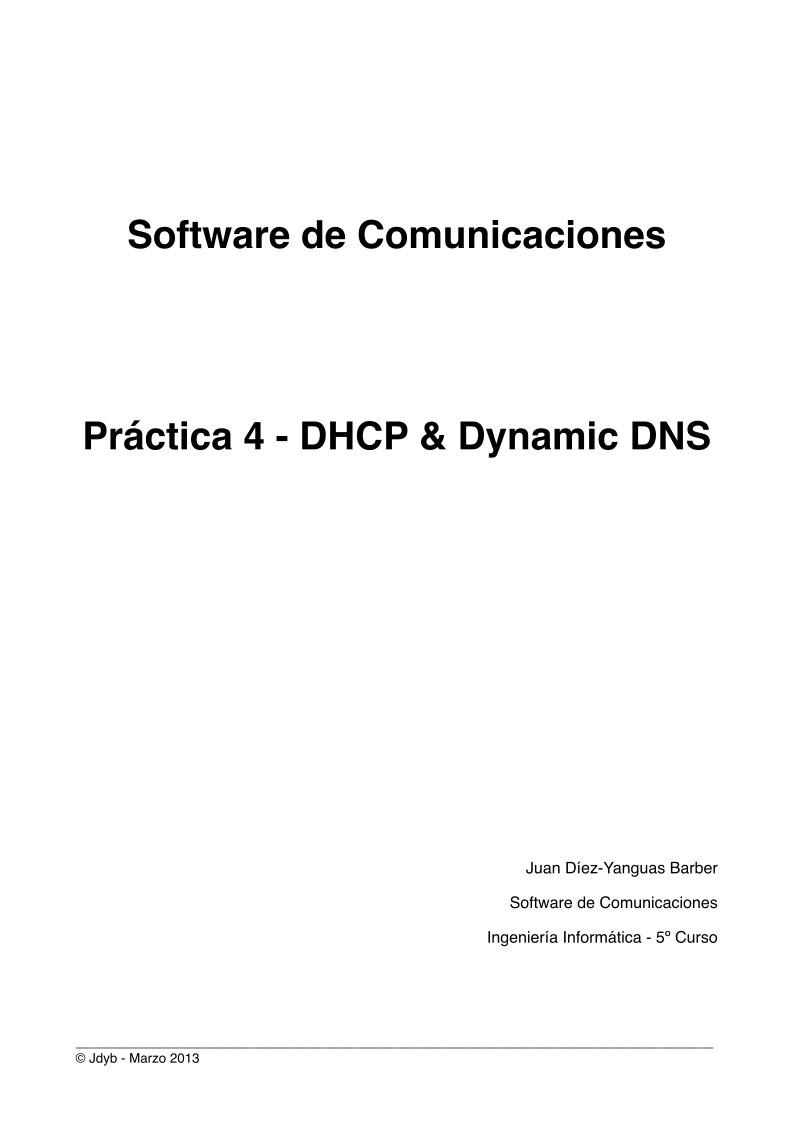

Comentarios de: Práctica 4 - DHCP & Dynamic DNS (0)
No hay comentarios